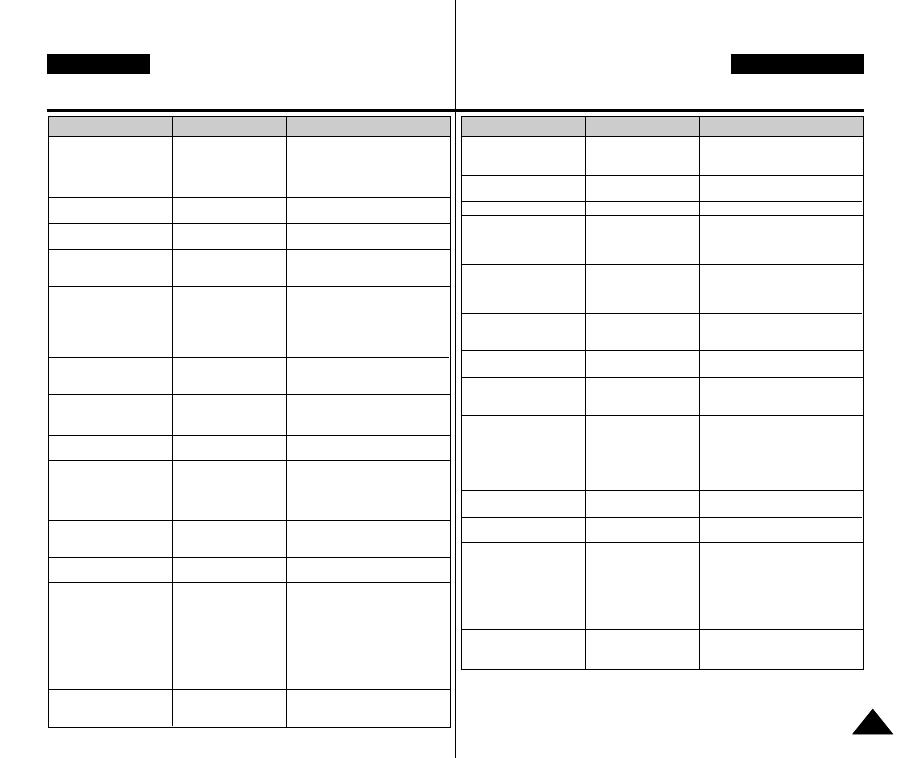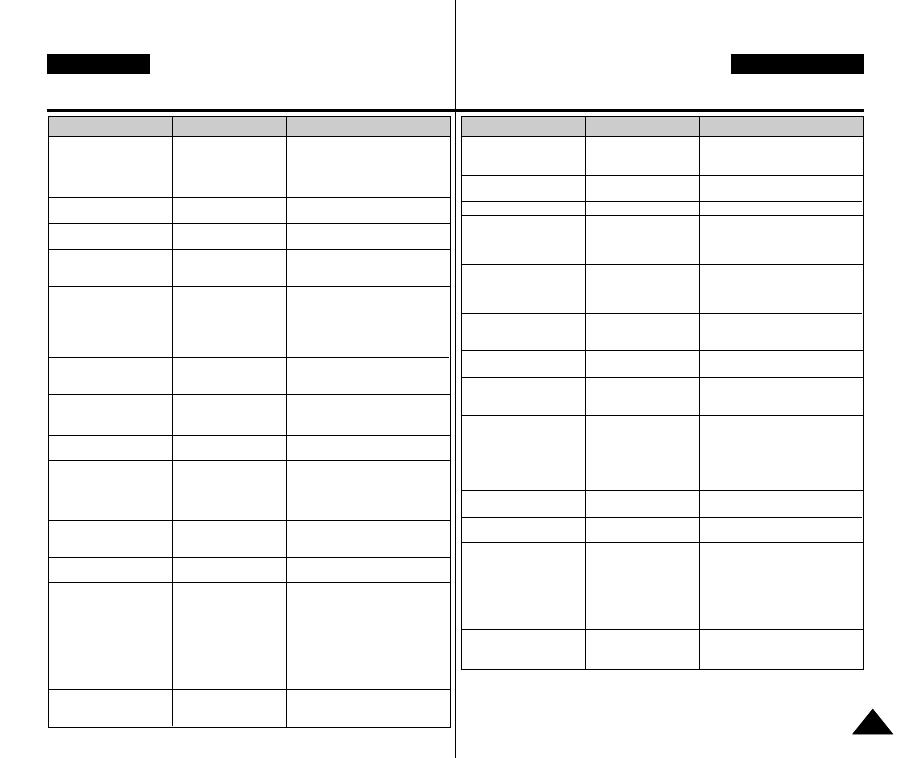
Dépannage
Problème Causes possibles Solution
La carte Memory Stick ne
s’insère pas correctement.
L’équilibrage des couleurs de
l’image n’est pas naturel.
Le zoom numérique ne
fonctionne pas.
Les fichiers enregistrés dans la
carte Memory Stick ne peuvent
pas être supprimés.
Les images apparaissent
sombres sur l'écran LCD.
L’arrière de l’écran LCD est
chaud.
La lecture, le rembobinage et
l’avance rapide ne
fonctionnent pas.
La carte Memory Stick ne peut
pas être lue (Mode Photo)
Aucune image n’est prise
lorsque le bouton est enfoncé
complètement.
Le flash intégré ne se
déclenche pas
Impossibilité d’enregistrer une
vidéo
L’écran LCD s’éteint
Le module caméra externe ne
fonctionne pas. (VP-X105L/
X110L uniquement)
La carte Memory Stick est
mal insérée.
Quelque chose bouche le
compartiment de la carte
Memory Stick.
La balance des blancs doit
être ajustée.
Un effet spécial numérique
s’applique.
La carte Memory Stick est
protégée.
Le fichier est verrouillé
La luminosité est trop
importante.
La température ambiante est
trop basse.
Utilisation prolongée de
l’écran LCD
mode photo est sélectionné
Le Mode Vidéo est
sélectionné
Il ne reste pas suffisamment
d’espace disponible dans la
mémoire.
La carte mémoire a été formatée
par différents appareils.
Le flash a été désactivé.
Le flash n’est pas disponible
pendant les enregistrements
Mode Photo est sélectionné
Pour réduire la consommation
d'énergie, l’écran LCD et
l’appareil photo s’éteignent
lorsque aucun bouton n’est
actionné pendant une durée
donnée (selon le mode de
fonctionnement). Ceci ne
constitue nullement un
dysfonctionnement.
La batterie est épuisée.
Insérez la carte Memory Stick
correctement, voir page 34.
Nettoyez le compartiment de la carte
Memory Stick.
Réglez correctement la balance des
blancs, voir page 67.
Désactivez les effets spéciaux
numériques, voir page 54.
Retirez le volet de protection de la carte
Memory Stick.
Déverrouillez le fichier, voir page 84.
Réglez la luminosité et l’angle de l’écran
LCD
Des températures trop basses peuvent
provoquer un affichage sombre sur
l’écran LCD.
Il ne s’agit pas d’un dysfonctionnement.
Rabattez l’écran LCD pour le mettre hors
tension ou éteignez votre appareil pour le
laisser refroidir
Sélectionnez Mode Vidéo et Play Lecture
Sélectionnez Mode Photo et Visualiser
Supprimez les fichiers de la carte Memory
stick.
Formatez la carte Memory Stick sur le
camescope
Sélecti4nnez un autre mode flash,
reportez-vous à la page 64.
Sélectionnez Mode Vidéo
L’appareil photo se remet
automatiquement sous tension lorsque
vous appuyez sur un bouton. Appuyez à
nouveau sur le bouton pour activer la
fonction.
Remplacement de la batterie
129129
FRANÇAIS
NEDERLANDS
Problemen oplossen
Symptoom Mogelijke oorzaken Maatregelen
Memory Stick gaat niet
goed in de camera
Onnatuurlijke kleuren
Digitale zoom werkt niet
Bestanden kunnen niet worden
verwijderd van Memory Stick
Beeld op het LCD-scherm te
donker
Achterkant van LCD-scherm
heet
Weergave, terugspoelen en
vooruitspoelen werken niet
Geen fotoweergave van
Memory Stick
Er wordt geen foto genomen na
volledig indrukken van de
opnameknop
Ingebouwde flitser gaat af
Video-opname niet mogelijk
LCD-scherm gaat uit
De externe cameramodule
werkt niet
(alleen VP-X105L/X110L)
Memory stick verkeerdom
Vreemd voorwerp in de
aansluiting
Witbalans moet worden
afgeregeld
Digitaal effect aangezet
Memory Stick is beveiligd
Bestand is beveiligd
Te lichte omgeving
Te koude omgeving
Langdurig gebruik van LCD-
scherm
Gekozen voor fotostand
(Photo Mode)
Gekozen voor videostand
(Video Mode)
Onvoldoende vrij geheugen
Geheugenkaart
geformatteerd op ander
apparaat
Flitser reageert op
onvoldoende omgevingslicht
Gekozen voor fotostand
(Photo Mode)
Om stroom te sparen gaat de
camera automatisch uit
wanneer een bepaalde
periode (afhankelijk van de
gebruiksstand) geen toets
wordt ingedrukt. Dit is geen
storing.
De batterij is leeg.
Plaats de Memory Stick op de juiste
manier, zie blz. 34.
Maak de Memory Stick aansluiting leeg.
Stel de witbalans in, zie bladzijde 67.
Zet de effecten uit, zie bladzijde 54.
Verschuif de wis/schrijfbeveiliging van de
Memory Stick.
Hef de beveiliging van het bestand op, zie
bladzijde 84.
Wijzig de helderheid en stand van het
scherm.
Bij te lage temperaturen kan het LCD-
scherm donker blijven. Dit is geen storing.
Sluit het LCD-scherm om het uit te zetten
of zet de camera uit om het scherm te
laten afkoelen.
Selecteer ‘Video Mode’ en vervolgens
‘Play’.
Selecteer ‘Photo Mode’ en vervolgens
‘View’.
Verwijder bestanden van de Memory
Stick of verwijder bestanden uit het
interne geheugen.
Formatteer de Memory Stick met de
camera of formatteer het interne
geheugen.
Kies andere flitsinstelling, zie bladzijde 64.
Selecteer ‘Video Mode’.
U kunt de camera weer aanzetten door
op een willekeurige toets te drukken.
Als u de functie van de toets wilt
gebruiken, moet u de betreffende
toets nog een keer indrukken.
Vervang de batterij.
00876H X105L FRA+NED~136 6/8/05 2:59 PM Page 129